Klanten kun je aanmaken en beheren in de Klantenlijst, Om hier te komen klik je in de navigatie balk op het volgende icoon.

Als je de Klantenlijst opent, zie je rechtsonder in het scherm een plus knop. Via deze knop kun je een nieuwe klant aanmaken

Je kan ook direct in het actie menu op “Bedrijf invoeren” klikken
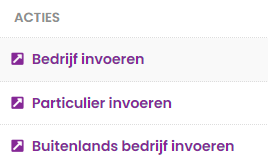
Als je op de “plus” knop hebt geklikt verschijnt het onderstaande scherm. Heb je op “Bedrijf invoeren” of één van de ander opties geklikt in het actie menu, dan opent het zelfde scherm, alleen is dan bij “Type klant” je keuze al ingevuld.
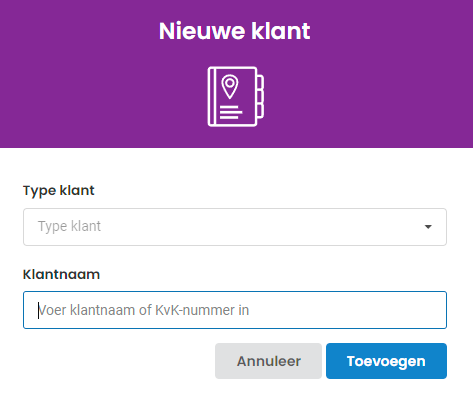
Zorg dat in het drop down veld genaamd “Type klant” Bedrijf geselecteerd staat. Voer in het invoer veld “Klantnaam” de naam van de klant of het KvK nummer van de klant in. Zodra je de klant hebt gevonden en op “Toevoegen” hebt geklikt worden de gegevens opgehaald vanuit de KVK en wordt de klant aangemaakt.
Mocht de juiste klant niet gevonden worden in de KVK database, dan heb je de optie om deze handmatig toe te voegen via de laatste optie die wordt weergegeven in het drop down menu onder “Klantnaam”. Deze optie heeft een plus knop in plaats van een KVK nummer en heet “handmatig toevoegen”.
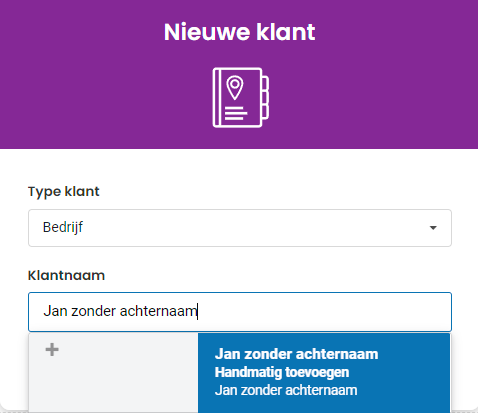
Dit brengt je naar een nieuwe pagina waar de gegevens van jouw klant automatisch zijn ingevuld voor zover deze bij de KVK bekend zijn. Je hebt hier de optie om deze gegevens aan te vullen en/of aan te passen.
Klik Hier voor meer informatie over de Klant details pagina.